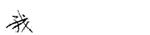移动硬盘在我的电脑中不显示无法识别的解决
现在使用移动硬盘的人越来越多,大家在使用移动硬盘的时候也会遇到各种各样的问题,比如移动硬盘无法识别,移动硬盘在我的电脑中不显示等,本文就来讲讲移动硬盘在我的电脑中不显示无法识别的解决办法。
移动硬盘在我的电脑中不显示无法识别有两种情况:
1.移动硬盘用USB连接线接上电脑后,系统提示无法识别或者根本没有反应。
这种情况一般是因为USB供电不足导致的。如果是将移动硬盘用USB连接线连接电脑机箱前置面板,请将移动硬盘USB线2个USB插头都插上前面板的USB接口。如果是接机箱后主板USB接口,接移动硬盘USB数据线的第一个USB插头即可,不行的话也2个都插上。
此种情况还有可能是移动硬盘硬件损坏或者系统USB驱动有问题。
2.移动硬盘用USB连接线接上电脑后,电脑右下角显示新硬件的图标。但打开我的电脑却找不到盘符。
这种情况可以在磁盘管理器中看到移动硬盘。解决办法:在我的电脑上点击鼠标右键,选择‘管理’再点击磁盘管理——会看到你的移动设备的盘符,点击右键选择——更改驱动器名和路径,在弹出的窗口中点击更改,给你的移动设备指定一个新的盘符。点击确定。如果你的移动设备有多个盘,就多重复几次这个操作。
如果还看不到移动硬盘,重启explorer.exe进程或重启计算机即可。
重启explorer.exe进程操作方法:按电脑的软启动快捷键CTRL+ALT+DEL ,会弹出任务管理器。点击进程选项卡,找到explorer.exe进程,点击结束进程。桌面和任务栏全部消失了,不要急。接下这步就是新建这个进程。再点击应用程序选项卡,点击下面的新任务按钮,找到这个路径的explorer.exe进程。C:WINDOWSexplorer.exe (C:代表你的操作系统所在的盘)然后点击确定。这样,在我的电脑里,移动硬盘的盘区就可以看到了。
相关阅读:
- IT新闻
- 驱动排行